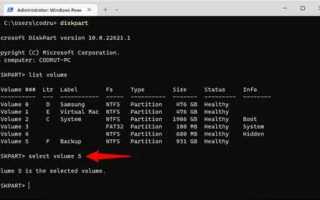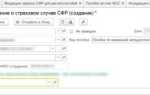Удаление разделов в 1С-Битрикс может потребоваться при реорганизации структуры сайта, устранении устаревших данных или подготовке к миграции. В зависимости от ситуации используется либо административный интерфейс, либо программный способ через API.
Через админку разделы удаляются в Контент → Инфоблоки → Тип инфоблока → Инфоблок → Разделы. Необходимо отметить нужный элемент, выбрать действие «Удалить» и подтвердить выполнение. При этом удаляются и все элементы внутри раздела, если не настроено иное поведение. Перед удалением стоит проверить включён ли режим «Показывать удалённые элементы» – это исключит возможные ошибки при очистке.
Программно раздел удаляется через класс CIBlockSection. Метод CIBlockSection::Delete($ID) удаляет раздел по его идентификатору. Важно учитывать, что при вызове метода происходит каскадное удаление вложенных подразделов и элементов. Перед выполнением рекомендуется получить список зависимостей и сохранить резервную копию данных.
Если используется highload-блок или кастомная логика, стандартный функционал может не подойти. В таких случаях следует использовать соответствующие ORM-классы или прямые SQL-запросы, но только при полном понимании структуры базы данных и системы кеширования Битрикс.
Где в админке Битрикса найти разделы для удаления

Для доступа к разделам перейдите в административный раздел сайта. В левом меню откройте пункт «Контент» и выберите нужный инфоблок. Если используется типовой инфоблок «Каталог», он обычно находится по пути: Контент → Каталоги → Товары.
После выбора инфоблока откроется список элементов. Чтобы увидеть разделы, нажмите на вкладку «Разделы» в верхней части интерфейса. Если вкладка не отображается, проверьте, включена ли иерархическая структура в настройках инфоблока.
Для удаления раздела:
- Наведите курсор на нужный раздел и нажмите иконку «Удалить» в выпадающем меню справа.
- Если раздел содержит элементы или вложенные подразделы, система запросит подтверждение удаления вместе с содержимым.
Альтернативный способ – открыть конкретный раздел, нажав на его название, и воспользоваться кнопкой «Удалить» в панели действий сверху.
Убедитесь, что у пользователя есть права на редактирование и удаление данных в соответствующем инфоблоке. Без этого доступ к операциям будет ограничен.
Как удалить раздел через интерфейс админки без ошибок
Для корректного удаления раздела в Битрикс через административный интерфейс необходимо соблюдать определённую последовательность действий, чтобы избежать нарушения связей и появления битых ссылок.
- Перейдите в административную панель: Контент → Инфоблоки → Тип инфоблока → Название инфоблока.
- Откройте нужный инфоблок и найдите раздел, который требуется удалить.
- Убедитесь, что раздел не содержит активных элементов. Если они есть, перенесите или удалите их вручную.
- Проверьте наличие вложенных подразделов. При наличии – удалите их до удаления основного раздела.
- Откройте нужный раздел и нажмите кнопку Удалить в панели действий.
- Подтвердите удаление. После подтверждения система удалит запись из базы данных.
Дополнительные рекомендации:
- Проверьте наличие внешних ссылок на удаляемый раздел – они перестанут работать.
- Очистите кеш сайта после удаления: Настройки → Производительность → Управление кешем.
- Если включено индексирование, выполните повторную индексацию: Поиск → Переиндексация.
При удалении системных или служебных разделов рекомендуется предварительно сделать резервную копию базы данных через модуль «Резервное копирование».
Что произойдёт с товарами при удалении раздела

Проверить наличие таких товаров можно через административный раздел, отфильтровав элементы инфоблока без раздела. Для этого в списке элементов включите фильтр «Раздел» и выберите опцию «[без раздела]».
Рекомендуется перед удалением перевести товары в другой раздел или рассмотреть сценарий переноса. Это особенно важно, если на карточки товаров ведут внешние ссылки – потеря раздела может повлиять на навигацию и индексацию.
Если используется SKU, нужно учитывать, что удаление раздела у основного товара не затрагивает привязку торговых предложений напрямую, но влияет на отображение всей карточки.
Автоматически привязать «потерянные» товары к другому разделу можно через API CIBlockElement::SetElementSection() с флагом IBLOCK_SECTION_ID, указав новый ID раздела.
Удаление раздела в инфоблоке через API CIBlockSection
Для удаления раздела программным способом используется метод CIBlockSection::Delete. Он принимает ID удаляемого раздела и возвращает true при успешном выполнении.
Пример вызова:
if (CIBlockSection::Delete($sectionId)) {
// Раздел успешно удалён
} else {
// Ошибка при удалении
}
Перед удалением необходимо убедиться, что в разделе нет вложенных подразделов или элементов, если не включено рекурсивное удаление. В противном случае операция завершится с ошибкой.
Проверка на наличие вложенных разделов:
$childSections = CIBlockSection::GetList([], [
'IBLOCK_ID' => $iblockId,
'SECTION_ID' => $sectionId
], true);
if ($childSections->SelectedRowsCount() > 0) {
// Удаление нецелесообразно: есть вложенные разделы
}
Проверка на наличие элементов:
$items = CIBlockElement::GetList([], [
'IBLOCK_ID' => $iblockId,
'SECTION_ID' => $sectionId,
'INCLUDE_SUBSECTIONS' => 'N'
], false, false, ['ID']);
if ($items->SelectedRowsCount() > 0) {
// В разделе есть элементы – удаление может вызвать потерю данных
}
Если необходимо удалять разделы вместе со всем содержимым, следует включить каскадное удаление и контролировать права доступа. Убедитесь, что у текущего пользователя есть права на изменение структуры инфоблока.
Для логирования ошибок используйте $APPLICATION->GetException() после неудачного удаления:
global $APPLICATION;
if (!CIBlockSection::Delete($sectionId)) {
$e = $APPLICATION->GetException();
if ($e) {
echo 'Ошибка: ' . $e->GetString();
}
}
Удаление нельзя отменить, поэтому перед вызовом метода рекомендуется выполнять резервное копирование или предварительное подтверждение действий от пользователя.
Удаление раздела с проверкой на наличие вложенных подразделов
Перед удалением раздела необходимо проверить, содержит ли он вложенные подразделы. Если такие подразделы есть, удаление следует выполнять рекурсивно или блокировать операцию до их удаления.
- Получите ID раздела, который требуется удалить. Например,
$sectionId = 123; - Проверьте наличие вложенных подразделов с помощью
CIBlockSection::GetList:
$res = CIBlockSection::GetList(
[],
['IBLOCK_ID' => $iblockId, 'SECTION_ID' => $sectionId],
false,
['ID']
);
if ($res->Fetch()) {
echo 'Раздел содержит вложенные подразделы. Удаление невозможно.';
return;
}
- Если подразделов нет, удалите раздел с помощью
CIBlockSection::Delete:
if (CIBlockSection::Delete($sectionId)) {
echo 'Раздел удалён.';
} else {
echo 'Ошибка при удалении.';
}
При необходимости рекурсивного удаления сначала получите все вложенные разделы и удалите их поочередно:
function deleteSectionRecursive($sectionId, $iblockId) {
$res = CIBlockSection::GetList([], ['IBLOCK_ID' => $iblockId, 'SECTION_ID' => $sectionId], false, ['ID']);
while ($sub = $res->Fetch()) {
deleteSectionRecursive($sub['ID'], $iblockId);
}
CIBlockSection::Delete($sectionId);
}
- Вызовите функцию:
deleteSectionRecursive(123, $iblockId);
Проверяйте наличие ошибок после каждого удаления и используйте транзакции, если требуется обеспечить целостность данных.
Удаление раздела по символьному коду через PHP

Для удаления раздела в Битрикс по символьному коду используется класс CIBlockSection. Сначала необходимо получить ID раздела по символьному коду и ID инфоблока. Это делается через метод GetList с фильтром по полю «CODE».
Пример кода для поиска раздела:
$section = CIBlockSection::GetList([], ['IBLOCK_ID' => $iblockId, 'CODE' => $code], false, ['ID'])->Fetch();
Если раздел найден, его ID сохраняется, после чего вызывается метод Delete:
if ($section) { CIBlockSection::Delete($section['ID']); }
Перед удалением рекомендуется убедиться, что раздел не содержит вложенных разделов и элементов, чтобы избежать потери данных. Для проверки можно использовать методы GetCount с соответствующим фильтром.
Удаление раздела требует прав на редактирование инфоблока, поэтому скрипт должен выполняться от имени пользователя с соответствующими полномочиями.
Обработка ошибок возможна через проверку возвращаемого значения Delete и вызов метода $APPLICATION->GetException() для получения подробностей.
Обработка ошибок при удалении раздела программно
При удалении раздела через API Битрикс важно предусмотреть проверку успешности операции. Функция CIBlockSection::Delete($ID) возвращает true при успешном удалении и false при ошибке.
Для выявления причины неудачи используйте метод $APPLICATION->GetException(). Если он возвращает объект исключения, можно получить текст ошибки через GetString() и вывести для отладки или логирования.
Пример обработки:
global $APPLICATION;
if (!CIBlockSection::Delete($sectionId))
{
$error = $APPLICATION->GetException();
if ($error)
{
$errorMsg = $error->GetString();
}
}
Возможные причины ошибок: наличие вложенных элементов, права доступа, ограничение транзакций. Рекомендуется перед удалением проверить, что раздел пуст и у пользователя есть необходимые права через CIBlockSection::GetList и CIBlockRights.
Если структура сложная, имеет смысл использовать транзакции с $DB->StartTransaction() и $DB->Rollback() для отката при ошибках, чтобы избежать частичного удаления.
Для системного мониторинга полезно сохранять ошибки удаления в отдельный лог-файл или систему аналитики, что облегчит выявление проблем на живом сайте.
Как проверить, что раздел был удалён полностью
Первым шагом проверьте, отсутствует ли раздел в административной панели Битрикс в разделе «Структура сайта». Если раздел виден, удаление не завершено.
Проверьте наличие связанных элементов инфоблока с помощью метода CIBlockSection::GetList(). Если запрос возвращает результаты с ID удалённого раздела, значит, он сохранён в базе.
Обязательно проверьте наличие дочерних разделов. В административной панели или через API вызов CIBlockSection::GetList() с фильтром по PARENT_SECTION_ID удалённого раздела можно убедиться, что подчинённых записей нет.
Проверьте физическое удаление файлов, если раздел содержит статический контент. В каталоге сайта, соответствующем разделу, файлов не должно оставаться.
Для проверки очистки кэша выполните сброс кеша сайта: в админке через «Настройки» – «Очистить кеш» или вручную удалите содержимое папки /bitrix/cache/.
Проверьте URL удалённого раздела через браузер или curl-запрос. Сервер должен возвращать 404 или перенаправлять на страницу ошибки, если раздел не существует.
При использовании кода для удаления раздела убедитесь, что после вызова CIBlockSection::Delete($sectionId) возвращается true, что означает успешное удаление записи из базы.
Рекомендуется выполнить SQL-запросы напрямую к базе данных (только при наличии доступа и понимания структуры) для проверки отсутствия записей с удалённым SECTION_ID в таблицах b_iblock_section и связанных.
Вопрос-ответ:
Как удалить раздел в Битрикс через административную панель?
Для удаления раздела через админку зайдите в раздел «Структура сайта» или «Контент» (в зависимости от версии Битрикс), найдите нужный раздел в дереве каталогов, наведите курсор на его название и выберите пункт «Удалить» в контекстном меню или панели управления. После подтверждения действия раздел и все вложенные страницы будут удалены. Следует учесть, что удаление необратимо, поэтому рекомендуется создать резервную копию перед удалением.
Можно ли удалить раздел программно, через код, и как это сделать?
Да, удаление раздела возможно через API Битрикс. Для этого используется класс CIBlockSection. Пример кода для удаления раздела: CIBlockSection::Delete($sectionId);, где $sectionId — идентификатор раздела. Такой способ удобен для автоматизации или удаления сразу нескольких разделов. Перед выполнением кода важно убедиться, что у пользователя, под которым работает скрипт, есть права на изменение инфоблока.
Что происходит с содержимым раздела при его удалении через админку или код?
При удалении раздела автоматически удаляются все вложенные подразделы и элементы, которые в нем находятся. Если элементы имеют связи с другими частями сайта, такие связи также могут быть нарушены, поэтому стоит заранее проверить, не используются ли данные в других местах. В случае удаления через код можно реализовать дополнительные проверки или перенаправления перед удалением.
Как избежать ошибок и потери данных при удалении раздела в Битрикс?
Рекомендуется сделать резервную копию базы данных и файлов сайта перед удалением раздела. При удалении через код важно использовать проверку прав доступа и обрабатывать возможные ошибки, чтобы избежать частичного удаления или повреждения данных. Также стоит проверить, не используется ли раздел в навигации или в компонентах, чтобы избежать появления битых ссылок после удаления.
Можно ли восстановить удалённый раздел и его содержимое в Битрикс?
Стандартными средствами Битрикс восстановить удалённый раздел нельзя. Если раздел был удалён случайно, восстановить данные возможно только из резервной копии сайта или базы данных, если она была сделана до удаления. Для уменьшения риска потери информации полезно регулярно создавать резервные копии и хранить их отдельно от основного сайта.
Как удалить раздел в Битрикс через административную панель и на что обратить внимание при этом?
Чтобы удалить раздел в административной панели Битрикс, нужно зайти в раздел «Контент» или «Структура сайта», найти нужный раздел в дереве сайта и выбрать пункт удаления. При этом важно проверить, нет ли внутри раздела активных элементов, таких как страницы, товары или статьи, поскольку их наличие может помешать удалению или привести к удалению вложенного контента вместе с разделом. Также стоит учитывать, что удалённый раздел восстановить будет сложно без резервной копии, поэтому перед удалением рекомендуется сделать бэкап. Если раздел содержит ссылки с других страниц, после удаления они могут перестать работать, что скажется на навигации сайта.
Можно ли удалить раздел в Битрикс с помощью кода, и как это реализовать?
Да, раздел в Битрикс можно удалить программно с помощью API. Для этого используется класс CIBlockSection с методом Delete. Сначала нужно получить идентификатор раздела, который требуется удалить, затем вызвать CIBlockSection::Delete($ID). При этом стоит учитывать, что удаление через код требует проверки прав пользователя, а также осторожности, чтобы случайно не удалить важные данные. Важно помнить, что метод удалит раздел вместе со всеми вложенными элементами, поэтому желательно предварительно создать резервную копию. Такой способ удобен для автоматизации, например, при массовом удалении или интеграции с другими системами.